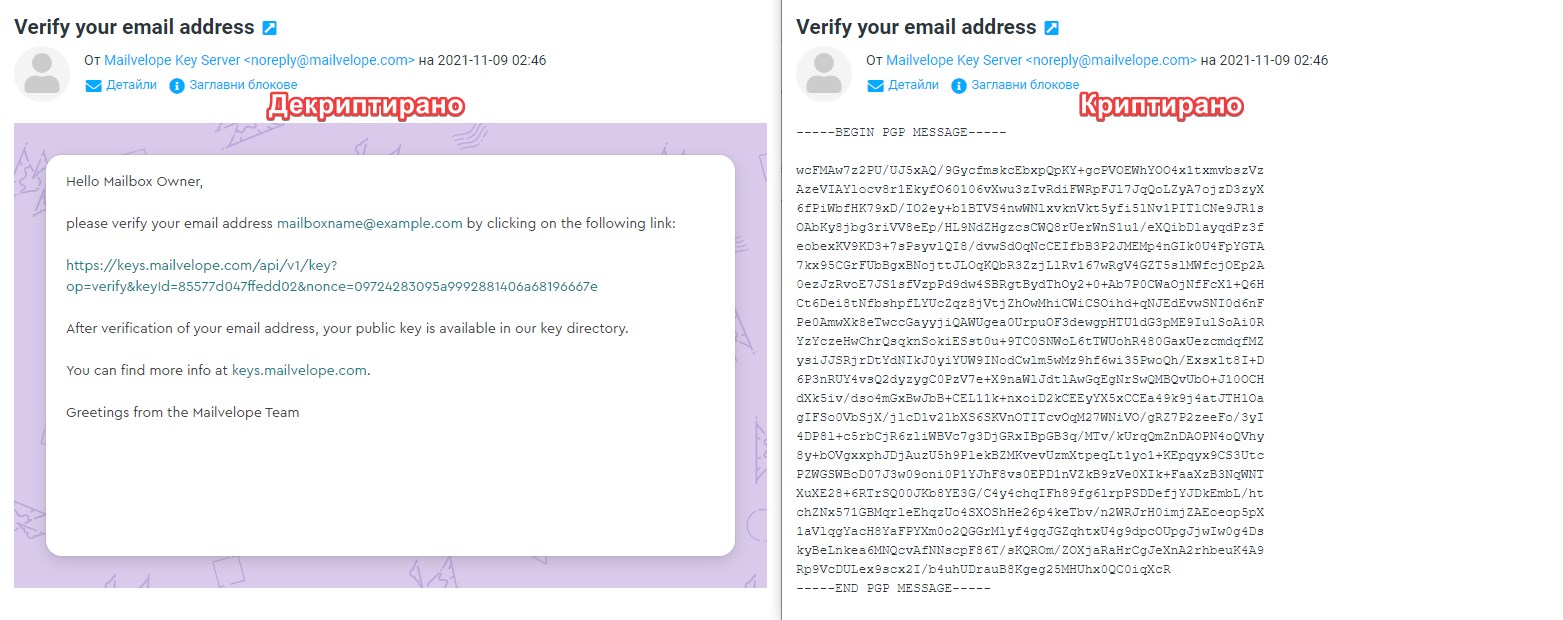Изпращане и четене на криптирани писма чрез Roundcube Webmail
- Обща информация
- Настройка на Mailvelope
- Изпращане на криптирани писма (и файлове)
- Четене на криптирани писма
Обща информация
Единственият начин да бъдете сигурни, че писмата, които изпращате и получавате, ще бъдат достъпни само за Вас и техните получатели, е да ги криптирате. Можете да включите криптиране от край до край за Вашите писма с минимални усилия, използвайки Roundcube Webmail приложението и добавката/разширението за уеб браузър Mailvelope. Mailvelope използва стандарта OpenPGP, който от години се е доказал като сигурен и в същото време е с отворен код. Това означава, че можете да комуникирате сигурно и поверително с имейл адреси, които се достъпват чрез софтуерни приложения, поддържащи този стандарт.
Важно: Този начин на криптиране позволява криптиране само на текста на писмата и прикачените файлове. Информацията от хедърите на писмата (напр. подател, получател и дати на изпращане и получаване) не може да бъде криптирана.
Настройка на Mailvelope
За да конфигурирате Mailvelope с приложението Roundcube Webmail, трябва да следвате тези стъпки:
- Изтеглете добавката/разширението за уеб браузър Mailvelope от официалния сайт и я активирайте. В момента тя се поддържа на уеб браузърите Mozilla Firefox, Google Chrome и Microsoft Edge.
- Отворете Вашата пощенска кутия чрез приложението Roundcube Webmail. Детайлни инструкции са налични в статията Влизане в уебмейл приложението.
- Отворете добавката и натиснете бутона "Let's start".
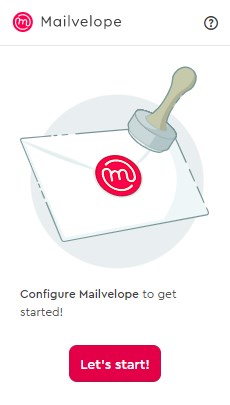
- Ще се отвори нов прозорец, където можете да създадете нова двойка (личен и публичен) ключове или да импортирате съществуващи такива.
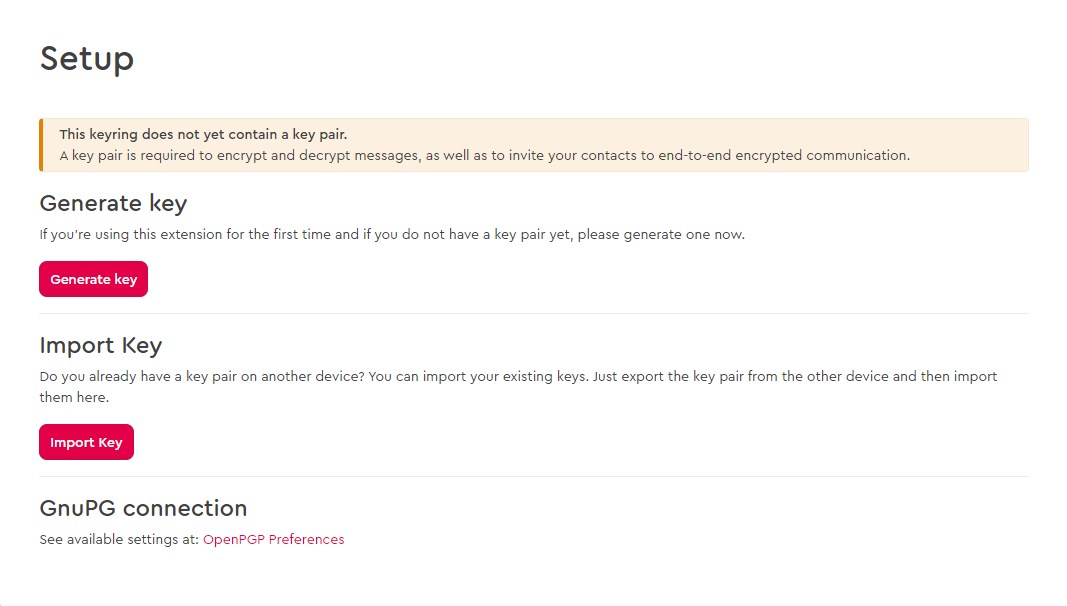
Можете да импортирате съществуващи ключове под формата на файлове или текст. Ако нямате двойка съществуващи ключове, трябва да създадете такава, попълвайки следните данни за нея в приложението:
• "Name" - името, което ще се показва като собственик на ключа. То ще е видимо за всички участници в криптираната кореспонденция.
• "Email" - Вашият пълен имейл адрес (напр. [email protected]).
• "Enter/Re-enter Password" - паролата за Вашия личен ключ.
Настройките в "Advanced settings" не са задължителни.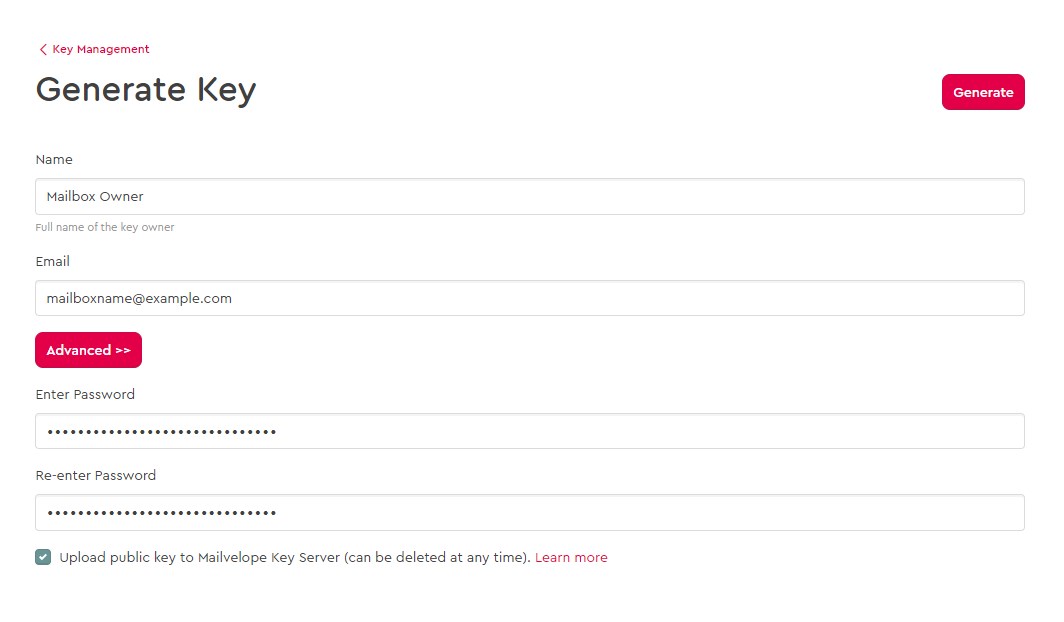
Натиснете бутона "Generate", когато сте готови. Новата двойка ключове ще бъде добавена към Вашия Mailvelope keyring.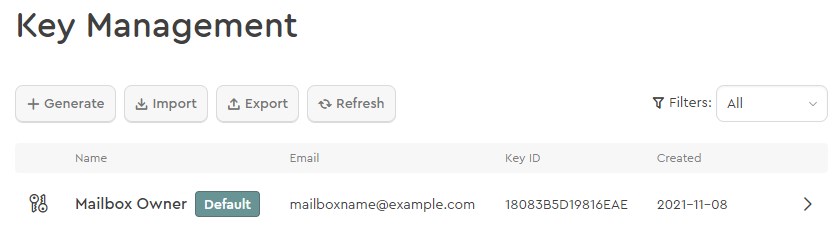
Важно: След като добавите нова двойка ключове, ще се изпрати криптирано писмо до Вашата пощенска кутия за потвърждение, с което ще можете да добавите Вашия публичен ключ в Mailvelope сървъра с ключове (Mailvelope Key Server). Повече информация относно четенето на криптирани писма е налична в раздел Четене на криптирани писма на статията. - Отворете приложението Roundcube Webmail и отворете добавката отново. Ще се покаже ново меню, където трябва да натиснете бутона "+ Authorize this domain".
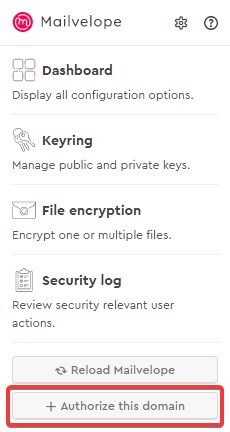
- Ще се отвори нов таб/прозорец с правилно попълнени данни. Там трябва единствено да включите "API" настройката и да натиснете бутона "OK".
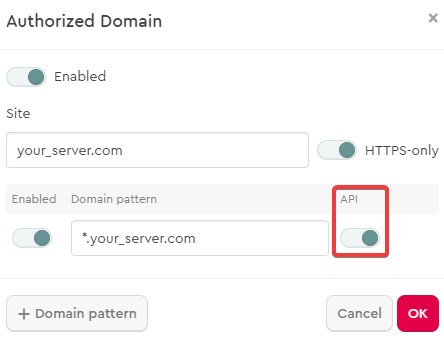
Важно: Ако достъпвате Вашите пощенски кутии чрез Roundcube Webmail, използвайки сървърния домейн (напр. mbox.your_server.com) и Вашия личен домейн (напр. mbox.example.com), трябва да оторизирате и двата домейна.
Изпращане на криптирани писма (и файлове)
След като сте настроили Mailvelope във Вашия браузър, можете да изпращате криптирани писма в няколко лесни стъпки:
- Влезте в Roundcube Webmail с Вашата пощенска кутия.
- Отворете екрана "Напиши" от главното меню, за да започнете да пишете ново писмо.
- Натиснете бутона "Криптиране" в лентата с инструменти, за да криптирате (и подпишете) писмото. Ако желаете да криптирате и подпишете писмото, натиснете стрелката надолу до бутона "Криптиране" и изберете опцията "Криптиране и подписване".
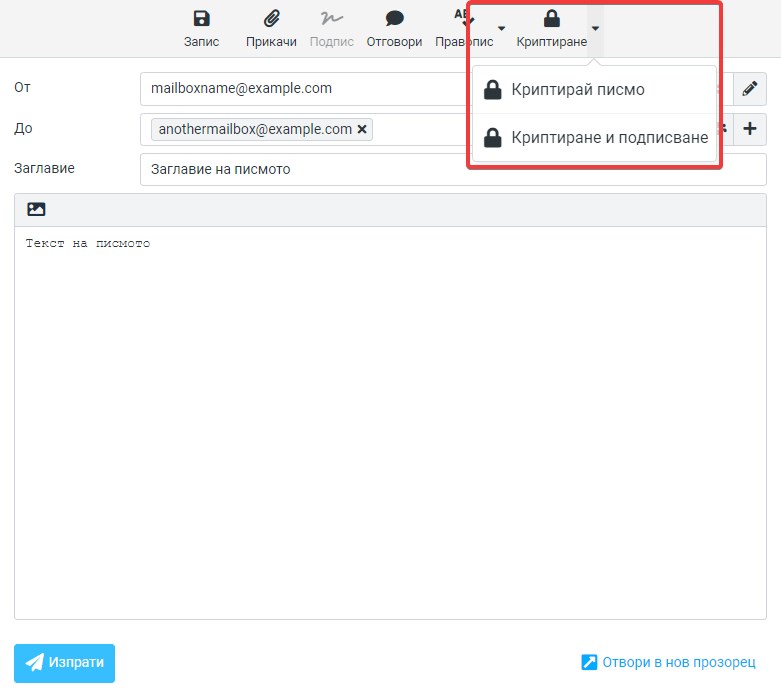
Важно: Бутонът "Криптиране" ще бъде неактивен, ако текстовият редактор за писане на писма е в режим HTML, тъй като криптирането се поддържа само за писма, съдържащи обикновен текст. За да превключите текстовия редактор в режим "Текст", използвайте бутона "X" в горния ляв ъгъл на полето за въвеждане на текст на писмото.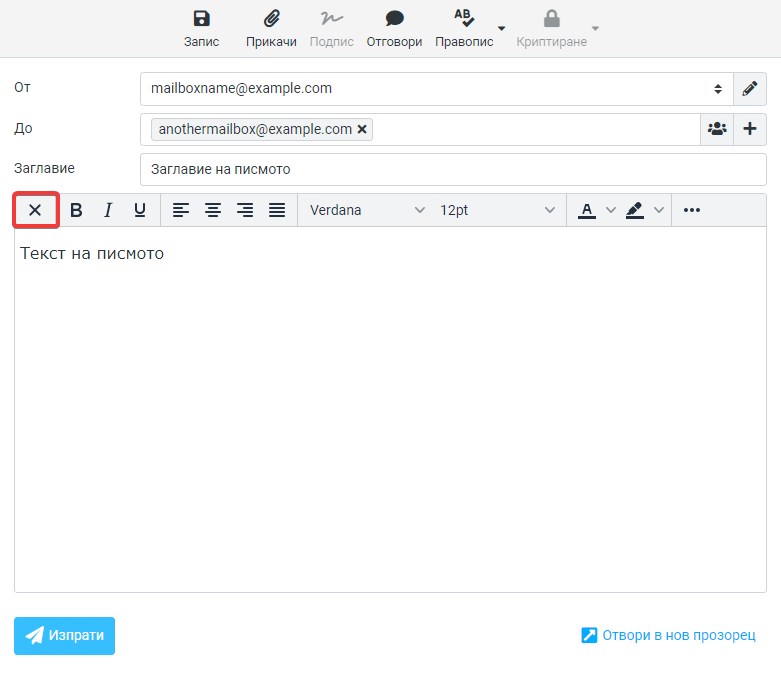
Криптираните и подписани писма ще покажат Вашето име и имейл адрес, както сте ги въвели при създаване на частния ключ, при прочитане от техните получатели. Това ще увери получателите на Вашите писма, че Вие сте изпратили криптираното писмо.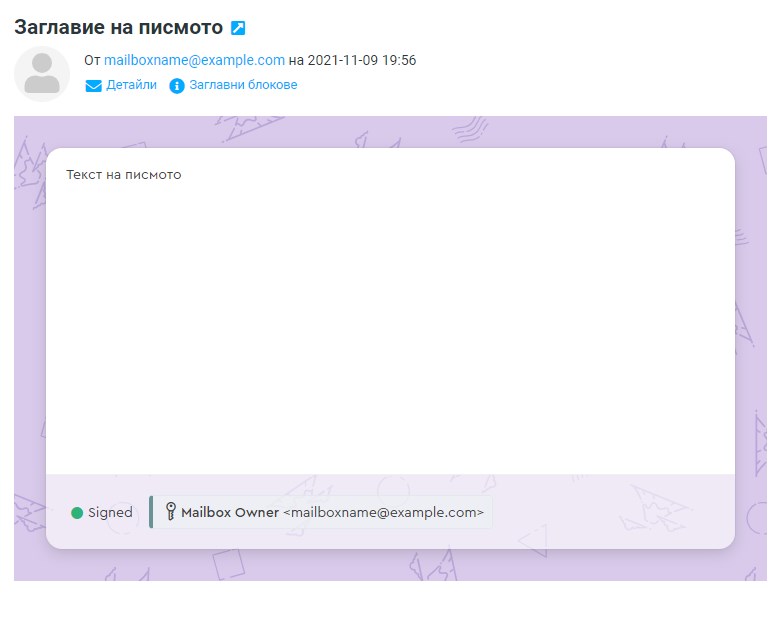
Можете да включите автоматично подписване за всички изходящи криптирани писма директно в Mailvelope добавката с настройката "Sign all outgoing messages." от таб "General tab" на менюто "Options".
- Въведете Вашето съобщение в полето за текст на писмото. Ако желаете да прикачите поверителни файлове, трябва да ги добавите в полето за прикачване на файлове към полето, съдържащо криптираното съобщение. Използвайки нормалния начин за прикачане на файлове към съобщения, Вашите прикачени файлове ще се изпратят до получателя некриптирани.
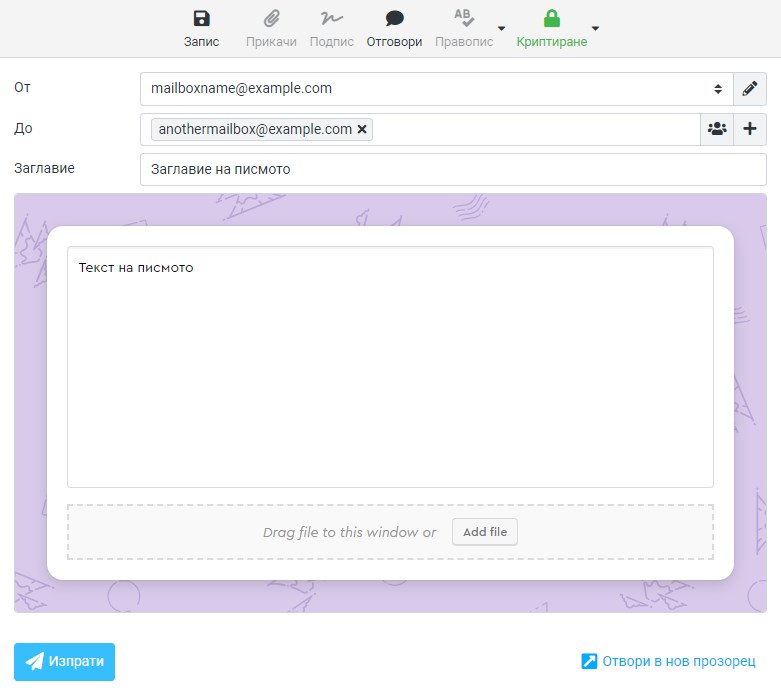
- Когато сте готови, натиснете бутона "Изпрати", за да изпратите Вашето писмо. Може да се отвори нов прозорец, където ще трябва да въведете паролата за личния ключ за Вашата пощенска кутия.
Ако планирате да изпращате основно криптирани писма, можете да настроите текстовия редактор за Вашите писма винаги да бъде в режим "Текст" (обикновен текст) от страницата "Настройки" на главното меню. Там изберете опция "Писане на писма" и променете настройката за "Писане на ново писмо като HTML" на "никога".
Когато изпращате криптирани писма до пощенска кутия, която не е във Вашия keyring, ще се зареди нов прозорец, където да приемете и одобрите нейния публичен ключ: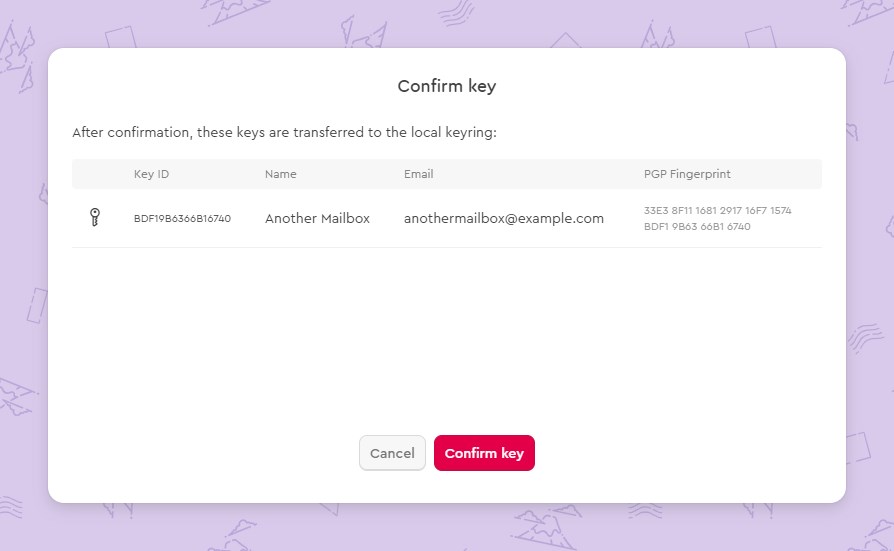
Четене на криптирани писма
За да четете криптирани писма след като сте настроили Mailvelope във Вашия браузър, влезте във Вашата пощенска кутия чрез Roundcube Webmail, отворете страницата "Поща" от главното меню и кликнете върху криптираното писмо, което желаете да прочетете. Може да се покаже нов прозорец, за да въведете паролата за личния ключ на Вашата пощенска кутия.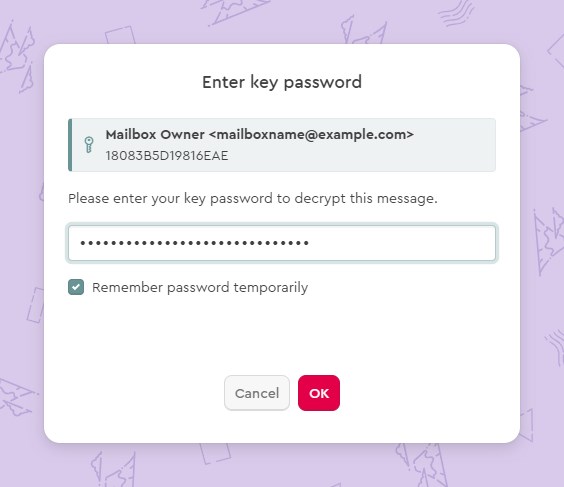
Ако нямате правилния публичен ключ на подателя на писмото и правилния личен ключ на пощенската кутия на получателя във Вашия keyring, няма да можете да дешифрирате и прочетете писмото.